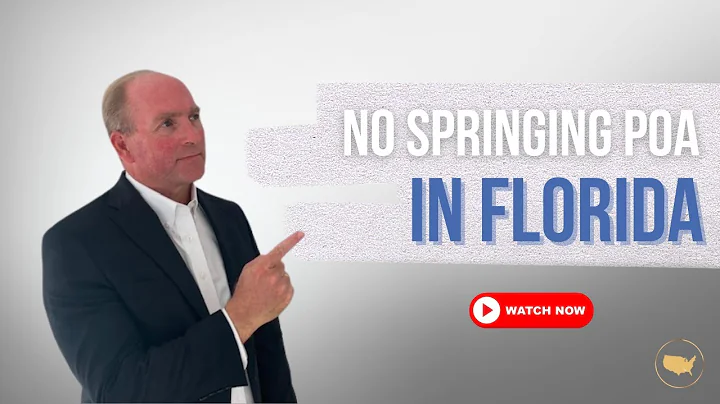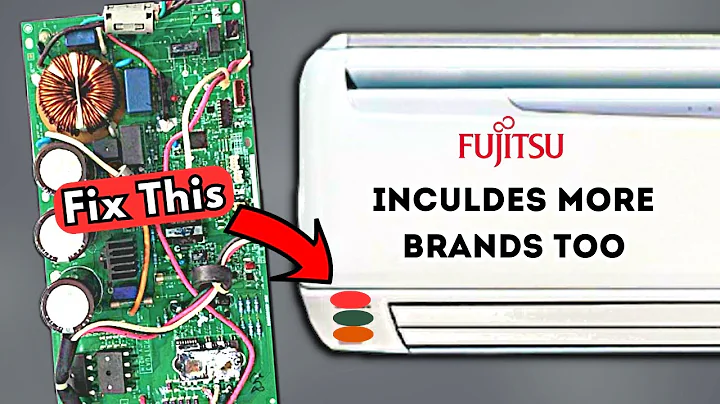Désinstallation complète de SolidWorks - Guide vidéo
Table of Contents:
1. Introduction
2. Comment désinstaller SolidWorks (Uninstalling SolidWorks)
2.1. Désinstallation avec le gestionnaire d'installation (Uninstallation with the installation manager)
2.2. Désinstallation manuelle (Manual uninstallation)
2.3. Suppression des dossiers restants (Removing leftover folders)
2.4. Modification du registre Windows (Modifying the Windows Registry)
3. Conclusion
🚀 Comment désinstaller SolidWorks (Uninstalling SolidWorks) 🚀
SolidWorks est un logiciel de conception assistée par ordinateur (CAO) largement utilisé dans l'industrie. Cependant, il peut arriver que vous ayez besoin de désinstaller SolidWorks de votre ordinateur pour diverses raisons. Dans cet article, nous allons vous guider à travers le processus de désinstallation de SolidWorks. Nous vous montrerons comment désinstaller SolidWorks à l'aide du gestionnaire d'installation, comment le désinstaller manuellement, supprimer les dossiers restants et modifier le registre Windows. Suivez les étapes ci-dessous pour désinstaller SolidWorks de manière propre et complète.
2. Comment désinstaller SolidWorks (Uninstalling SolidWorks)
La désinstallation de SolidWorks peut être effectuée de deux manières différentes : à l'aide du gestionnaire d'installation ou en effectuant la désinstallation manuellement. Voyons comment procéder pour chacune de ces méthodes.
2.1. Désinstallation avec le gestionnaire d'installation (Uninstallation with the installation manager)
Le gestionnaire d'installation de SolidWorks vous permet de désinstaller le logiciel de manière rapide et simple. Voici les étapes à suivre pour désinstaller SolidWorks à l'aide du gestionnaire d'installation :
- Étape 1 : Ouvrez le menu Démarrer de votre ordinateur et accédez au Panneau de configuration.
- Étape 2 : Dans le Panneau de configuration, recherchez l'option "Désinstaller un programme" et cliquez dessus.
- Étape 3 : La liste des programmes installés sur votre ordinateur s'affichera. Recherchez les versions de SolidWorks que vous souhaitez désinstaller.
- Étape 4 : Cliquez avec le bouton droit de la souris sur la version de SolidWorks que vous souhaitez désinstaller et sélectionnez "Désinstaller".
- Étape 5 : Le gestionnaire d'installation de SolidWorks s'ouvrira. Suivez les instructions à l'écran pour terminer le processus de désinstallation.
La désinstallation à l'aide du gestionnaire d'installation est simple, mais elle laisse parfois des fichiers et des paramètres du registre derrière elle. Si vous souhaitez effectuer une désinstallation plus complète, vous pouvez suivre la méthode de désinstallation manuelle.
2.2. Désinstallation manuelle (Manual uninstallation)
La désinstallation manuelle de SolidWorks vous permet de supprimer tous les fichiers et paramètres liés au logiciel de votre ordinateur. Voici les étapes à suivre pour effectuer une désinstallation manuelle de SolidWorks :
- Étape 1 : Ouvrez le menu Démarrer de votre ordinateur et entrez "Program Files" dans la barre de recherche.
- Étape 2 : Ouvrez le dossier "Program Files" et recherchez le dossier "SolidWorks". Si vous avez plusieurs versions de SolidWorks installées, recherchez le dossier correspondant à la version que vous souhaitez désinstaller.
- Étape 3 : Supprimez le dossier "SolidWorks" en le faisant glisser dans la corbeille.
- Étape 4 : Accédez au dossier "ProgramData" de votre ordinateur. Ce dossier est généralement caché, vous devrez donc afficher les fichiers et dossiers cachés. Recherchez le dossier "SolidWorks" et supprimez-le.
- Étape 5 : Ouvrez l'Editeur du Registre de Windows en entrant "regedit" dans la barre de recherche du menu Démarrer.
- Étape 6 : Dans l'Editeur du Registre, recherchez la clé HKEY_CURRENT_USER\Software\SolidWorks. Supprimez la clé correspondant à la version de SolidWorks que vous souhaitez désinstaller.
- Étape 7 : Recherchez la clé HKEY_LOCAL_MACHINE\Software\SolidWorks. Supprimez également la clé correspondant à la version de SolidWorks que vous souhaitez désinstaller.
Après avoir suivi ces étapes, SolidWorks devrait être entièrement désinstallé de votre ordinateur, sans laisser de fichiers ni de paramètres indésirables.
2.3. Suppression des dossiers restants (Removing leftover folders)
Lors de la désinstallation de SolidWorks, il peut arriver que certains dossiers restent sur votre ordinateur. Pour garantir une désinstallation complète, il est recommandé de supprimer ces dossiers supplémentaires. Voici où vous pouvez trouver les dossiers restants :
- Dossier "SolidWorks" dans le dossier "Program Files" : Vérifiez si le dossier "SolidWorks" est toujours présent dans le dossier "Program Files" de votre ordinateur. Si oui, supprimez-le.
- Dossier "SolidWorks" dans le dossier "ProgramData" : Accédez au dossier "ProgramData" de votre ordinateur (assurez-vous d'afficher les fichiers et dossiers cachés) et recherchez le dossier "SolidWorks". Supprimez-le si vous le trouvez.
En supprimant ces dossiers restants, vous vous assurerez que tous les fichiers de SolidWorks sont entièrement supprimés de votre ordinateur.
2.4. Modification du registre Windows (Modifying the Windows Registry)
Pour une désinstallation complète de SolidWorks, il est recommandé de modifier le registre Windows pour supprimer les clés et les valeurs associées au logiciel. Voici comment procéder :
- Étape 1 : Ouvrez l'Editeur du Registre de Windows en recherchant "regedit" dans le menu Démarrer.
- Étape 2 : Dans l'Editeur du Registre, recherchez la clé HKEY_CURRENT_USER\Software\SolidWorks. Supprimez la clé correspondant à la version de SolidWorks que vous avez désinstallée.
- Étape 3 : Recherchez la clé HKEY_LOCAL_MACHINE\Software\SolidWorks. Supprimez également la clé correspondant à la version de SolidWorks que vous avez désinstallée.
Après avoir supprimé ces clés du registre Windows, toutes les traces de SolidWorks devraient être entièrement supprimées de votre système.
3. Conclusion
Dans cet article, nous avons examiné les différentes méthodes de désinstallation de SolidWorks. Que vous choisissiez d'utiliser le gestionnaire d'installation ou d'effectuer une désinstallation manuelle, il est important de suivre toutes les étapes pour vous assurer que SolidWorks est complètement supprimé de votre ordinateur. N'oubliez pas de supprimer les dossiers restants et de modifier le registre Windows pour une désinstallation propre et complète. Maintenant que vous savez comment désinstaller SolidWorks, vous pouvez libérer de l'espace sur votre ordinateur ou installer une version plus récente du logiciel.
 WHY YOU SHOULD CHOOSE Proseoai
WHY YOU SHOULD CHOOSE Proseoai